Gönderileri kopyalama ve aktarma
Padlet panonuza içerik koymaya başladıktan sonra, içeriği panonuzun diğer bölümlerine veya tamamen farklı bir panoya kopyalamanız gerektiğini fark edebilirsiniz.
Örneğin, bir panoya bir görsel yükleyebilirsiniz, ancak bunun üzerinde çalıştığınız başka bir panoyla da ilgili olduğunu fark edebilirsiniz.
Neyse ki Padlet'te içeriği çoğaltmak için pek çok seçenek var.
Gönderiyi çoğaltma
Bir gönderiyi çoğalttığınızda, onun bir kopyasını oluşturur ve farklı bir yerde yayınlarsınız.
Bir gönderiyi çoğaltmak için gönderinin sağ üst köşesindeki dikey üç nokta elips düğmesine (...) tıklayın veya dokunun.
Menü açıldığında,Gönderiyi çoğalt'ı seçin.
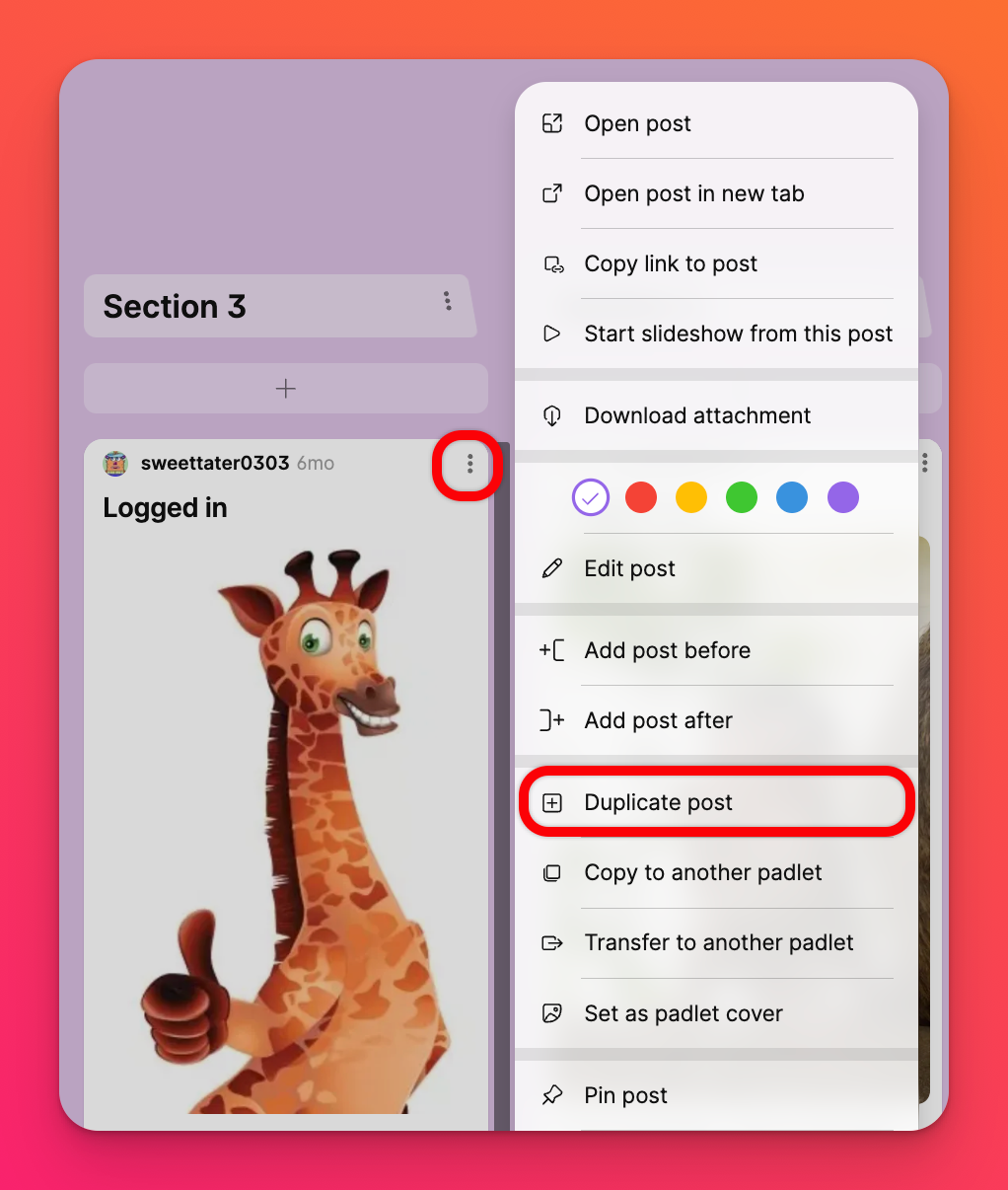
Gönderiniz otomatik olarak panonuza kopyalanacaktır. Bölümler kullanılıyorsa, gönderi orijinal gönderi ile aynı bölümde yer alacaktır.
Gönderiyi başka bir panoya kopyalama
Gönderinizi başka bir panoya kopyalamak için, gönderinizdeki dikey üç noktalı elips düğmesine (...) tıklayın ve Başka bir panoya kopyala'yı seçin.
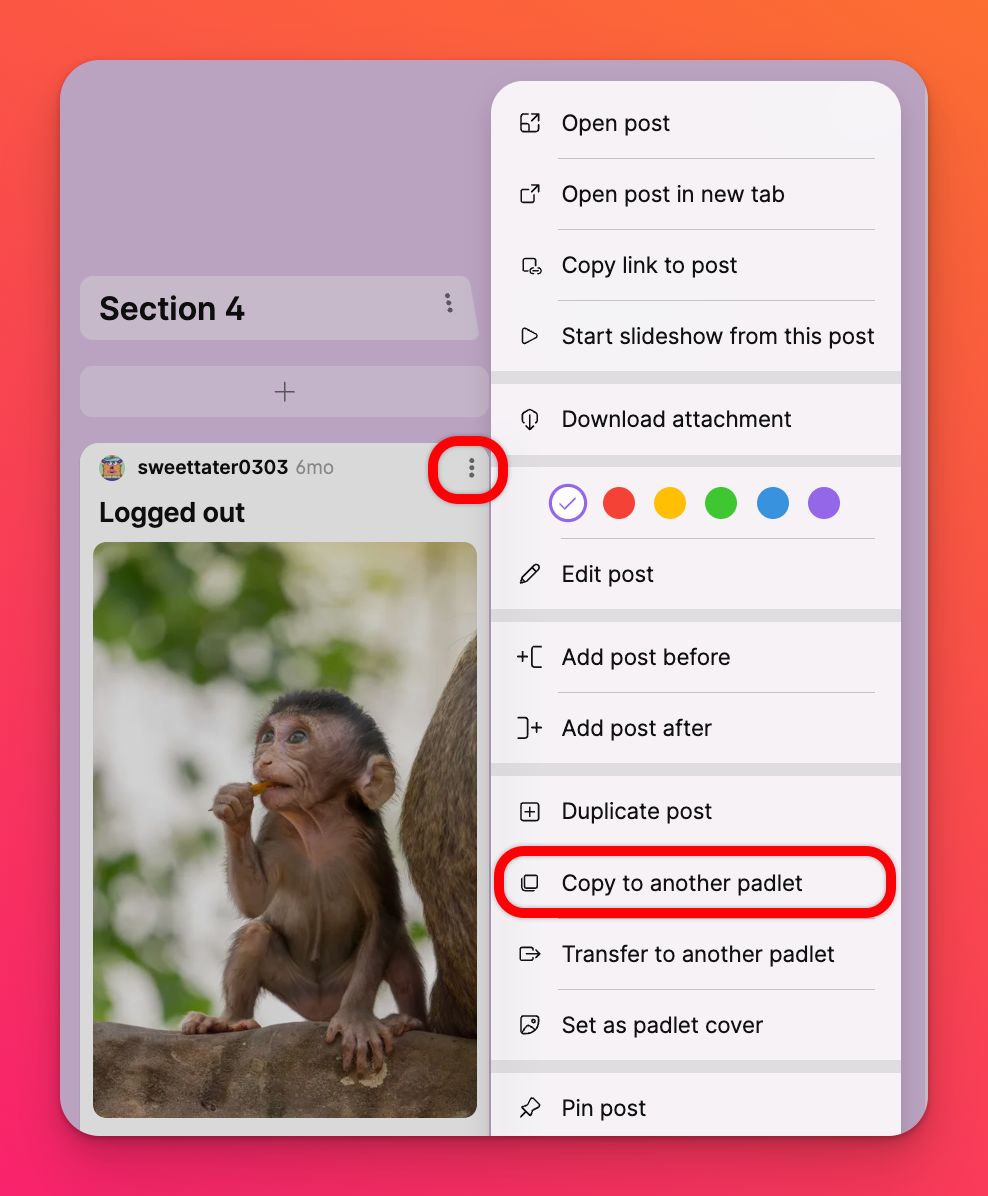
Bu işlem sizden hesabınızdaki mevcut bir pano arasından seçim yapmanızı veya yeni bir pano oluşturmanızı isteyecektir!
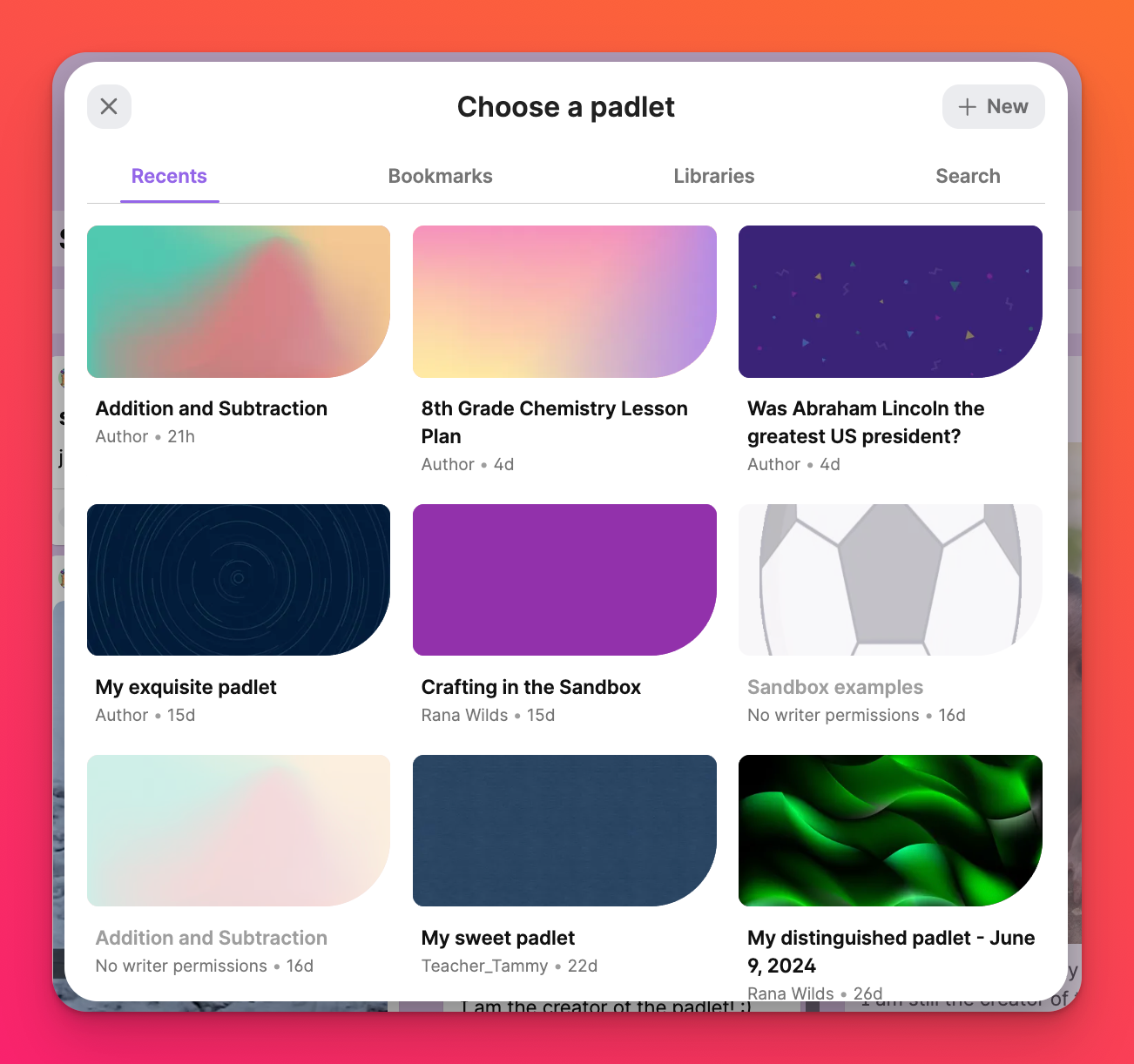
Gönderinizi yepyeni bir panoya kopyalamayı seçerseniz, bir Başlık girmeniz, yeni panonun oluşturulacağı hesabı seçmeniz ve Oluştur ve kopyala'ya tıklamanız gerekecektir.
Gönderiyi başka bir panoya aktarma
Bir gönderiyi aktardığınızda, onu mevcut panodan yeni bir konuma taşımış olursunuz. Gönderi artık orijinal panoda mevcut olmayacaktır.
Bir gönderiyi aktarmak için gönderinin sağ üst köşesindeki dikey üç noktalı elips düğmesine (...) tıklayın veya dokunun.
Menü açıldığında, Başka bir padlete aktar seçeneğini seçin .
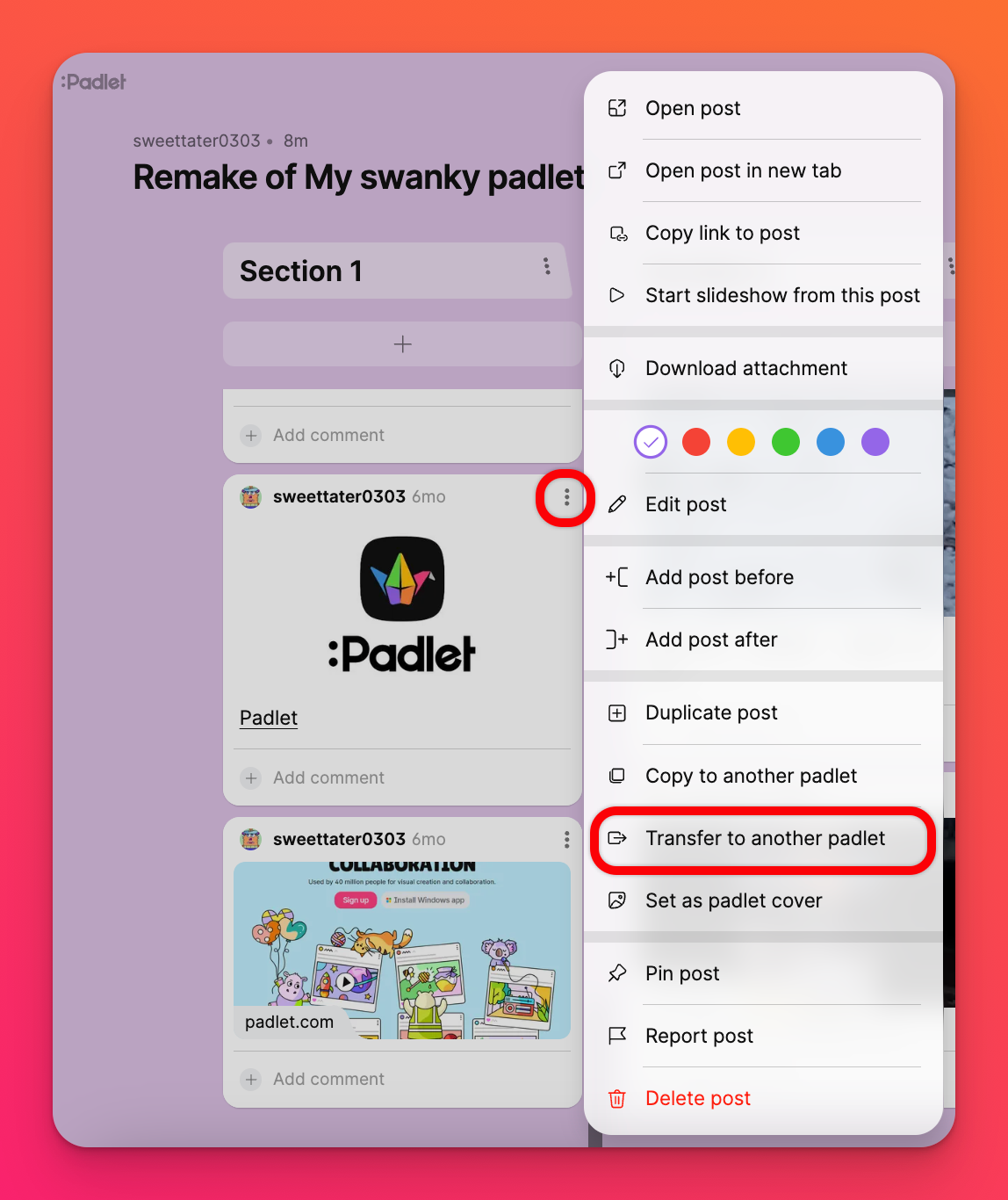
Bu, hesabınızdaki mevcut bir pano arasından seçim yapmanızı isteyecek veya yeni bir tane oluşturabilirsiniz! Gönderinizi yepyeni bir panoya aktarmayı seçerseniz, bir Başlık girmeniz, yeni panonun oluşturulacağı hesabı seçmeniz ve Oluştur ve aktar' a tıklamanız gerekecektir.
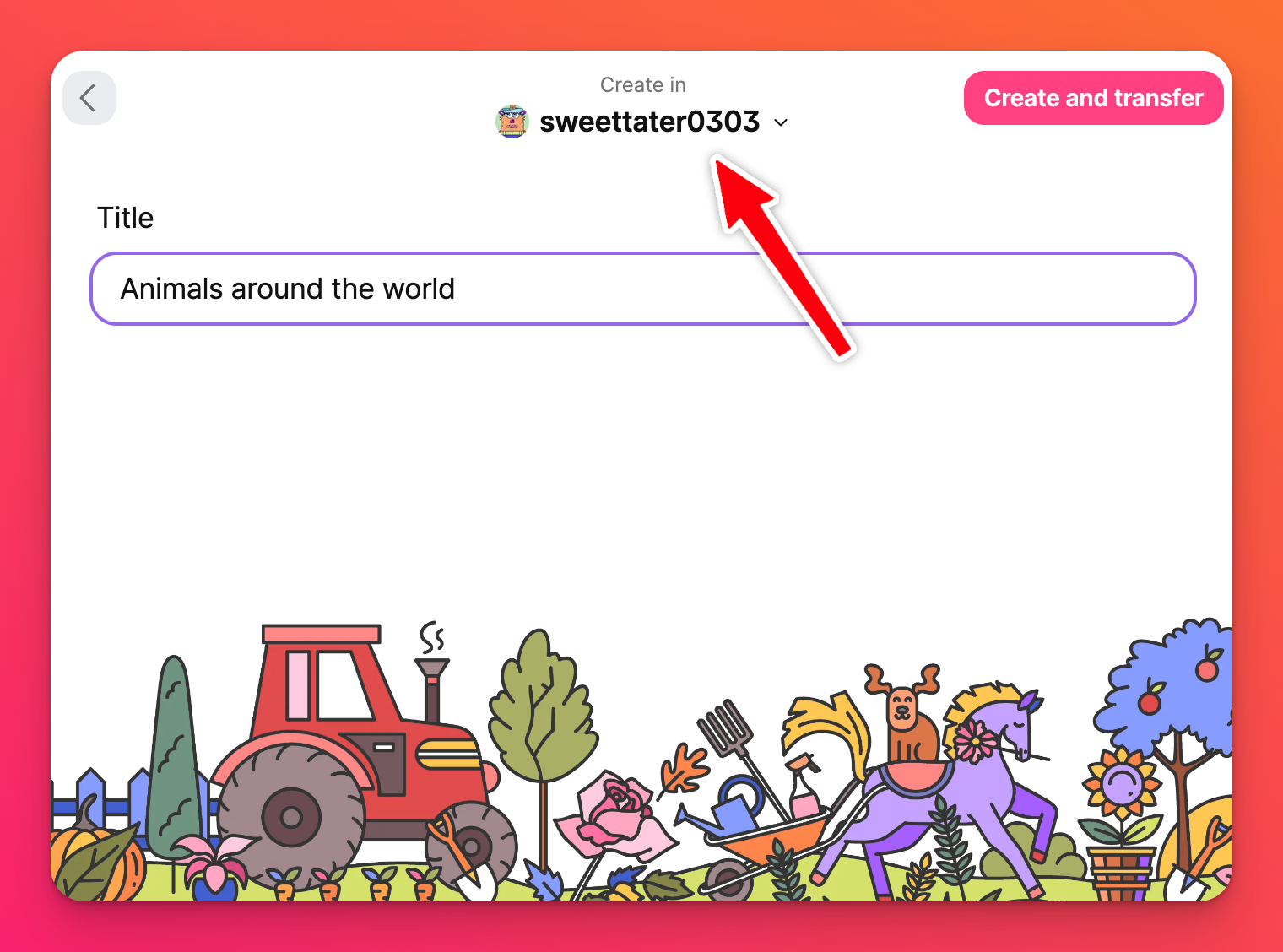
Yeni pano oluşturulduktan sonra gönderi kopyalanacaktır.

